Podczas gdy laptopy są wyposażone we wbudowaną kamerę internetową, użytkownicy komputerów stacjonarnych muszą kupić zewnętrzną kamerę internetową, aby prowadzić rozmowy wideo i nagrywać własne wideo. Jeśli chodzi o kamery internetowe, nie ma lepszej marki z Logitech. Jeśli masz kamerę internetową firmy Logitech, wiesz, że istnieje rejestrator wideo firmy Logitech, za pomocą którego możesz nagrywać wideo za darmo. Możesz nagrać wideo za pomocą kamery internetowej Logitech w pełnej rozdzielczości HD i 60 klatkach na sekundę.
Oprogramowanie Logitech Capture ma kilka funkcji i funkcji umożliwiających nagrywanie wideo zgodnie z wymaganiami. Czasami jednak możesz napotkać problem z kamerą internetową Logitech, która nie nagrywa wideo za pomocą oprogramowania Logitech Capture. W tym artykule najpierw zilustrujemy, jak nagrywać kamerą internetową Logitech przy użyciu nagrywania firmy Logitech, a następnie zasugerujemy lepsze alternatywy dla bezbłędnego nagrywania.
Sposób 1. Nagrywaj ekran i kamerę internetową za pomocą LogitechWay 2. Dlaczego warto korzystać z Logitech RecorderWay 3. Alternatywy firmy Logitech do nagrywania kamery internetowejCzęść 1. Nagrywaj ekran i kamerę internetową za pomocą firmy Logitech
Po zakupie kamery Logitech do komputera musisz ją idealnie skonfigurować. Większość użytkowników montuje kamerę internetową na górze monitora pośrodku i należy upewnić się, że kamera internetowa jest wyprostowana, a nie pochylona. Jeśli do kamery internetowej Logitech dołączona jest płyta CD lub DVD, prawdopodobnie znajdziesz oprogramowanie do nagrywania kamery Logitech HD c270, które musisz zainstalować na komputerze w celu nagrywania.
Jeśli nic nie podano, możesz udać się na oficjalną stronę firmy Logitech, aby pobrać Logitech Capture, czyli rejestrator kamery internetowej firmy Logitech. Oto kroki, które należy wykonać, aby nagrać kamerę internetową oraz ekran za pomocą Logitech.
Krok 1:Otwórz Logitech Capture.
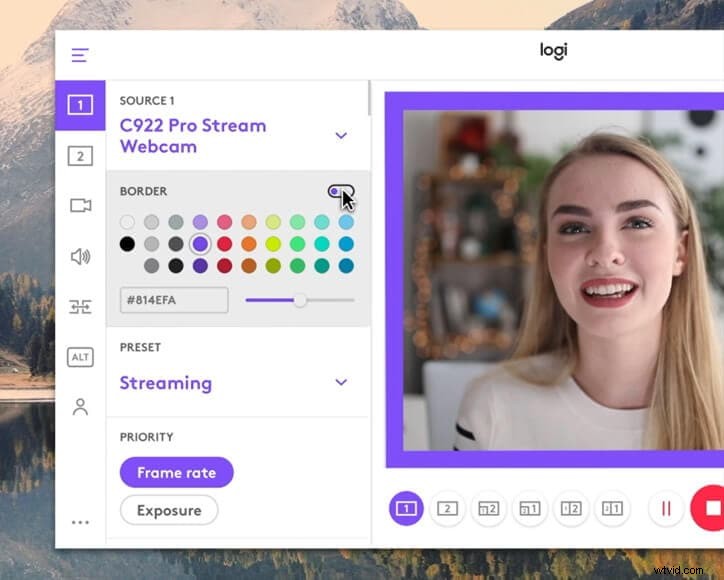
Krok 2:W przypadku źródła 1 wybierz swoją kamerę internetową. Możesz dostosować różne ustawienia i konfiguracje.
Krok 3:W przypadku Źródła 2 wybierz ekran wyświetlacza.
Krok 4:Gdy będziesz gotowy, kliknij ikonę Rec na dole.
Krok 5:Po zakończeniu kliknij ikonę Stop na dole.
Możesz znaleźć nagrane wideo, klikając ikonę folderu znajdującą się obok elementów sterujących nagrywaniem.
Część 2. Dlaczego warto korzystać z rejestratora Logitech
Darmowe oprogramowanie do nagrywania kamery internetowej Logitech to bogate w funkcje oprogramowanie, a oto kilka kluczowych funkcji rejestratora Logitech.
Pełna personalizacja kamery:Rejestrator umożliwia wybór współczynnika proporcji, rozdzielczości i pola widzenia podczas nagrywania. Dostępne są również opcje regulacji FPS (klatek na sekundę), balansu bieli i autofokusa. Możesz zrobić jeszcze więcej, tworząc swój identyfikator Logitech. Pozwala przełączać się między sesjami i zapisywać wiele profili. Możesz nawet nagrywać w formacie 9:16.
Obsługa wielu kamer:Kolejną świetną funkcją jest nagrywanie z wielu źródeł. Możesz nagrywać z okna aplikacji, pulpitu, a nawet dwóch kamer internetowych. Umożliwia to przełączanie między sześcioma scenami i łączenie ich w jedną scenę. Możesz uchwycić materiał obok siebie lub obraz w obrazie.
Obsługa transmisji:dzięki obsłudze transmisji możesz dodać przechwytywanie Logitech do różnych platform strumieniowych. Możesz transmitować zawartość na żywo, po prostu ustawiając Logitech Capture jako źródło kamery. Pozwala używać go jako źródła dla YouTube, Twitch, Facebook Live i wielu innych.
Wiele elementów sterujących:Dostosuj zawartość za pomocą elementów sterujących w stylu studyjnym. Zastosuj obramowania, filtry i przejścia, a nawet usuń tło. Istnieją nawet potężne elementy sterujące, w tym klucz Chroma, które zapewniają doskonały połysk. Dodatkowo miej swoją kreatywną przestrzeń i pracuj w trybie ciemnym lub jasnym.
Nakładki tekstu na żywo:Innym sposobem personalizacji treści wideo są nakładki tekstu na żywo. Ta funkcja pozwala wybierać spośród różnych kolorów i stylów czcionek. Pozwala dostosować tła, a nawet nazwę ekranu. Nakładki tekstowe na żywo umożliwiają wysyłanie atrakcyjnych wiadomości do fanów.
Część 3. Alternatywy firmy Logitech do nagrywania kamery internetowej
Mimo że zilustrowaliśmy, jak używać kamery internetowej firmy Logitech do nagrywania wideo za pomocą programu Logitech Capture, nie zalecamy korzystania z rejestratora firmy Logitech. Dzieje się tak, ponieważ użytkownicy zgłaszają zbyt wiele usterek, mimo że oprogramowanie jest bogate w funkcje. Jest wielu użytkowników, którzy szukają alternatywnego oprogramowania do nagrywania, aby nagrywać wideo i ekranować za pomocą kamery internetowej Logitech. Oto niektóre z najlepszych alternatyw, jak idealnie nagrywać kamerą internetową firmy Logitech.
Filmora
Wondershare Filmora to najlepszy sposób na nagrywanie za pomocą kamery internetowej Logitech. Jest to wysokiej jakości oprogramowanie do nagrywania i edytor wideo. Dlatego możesz nie tylko nagrywać wideo i ekran z kamery internetowej, ale także edytować je jak profesjonalista przed przesłaniem i udostępnieniem innym. Interfejs użytkownika jest prosty i łatwy w użyciu, a oto kroki, które należy wykonać, aby jednocześnie nagrywać ekran i kamerę internetową.
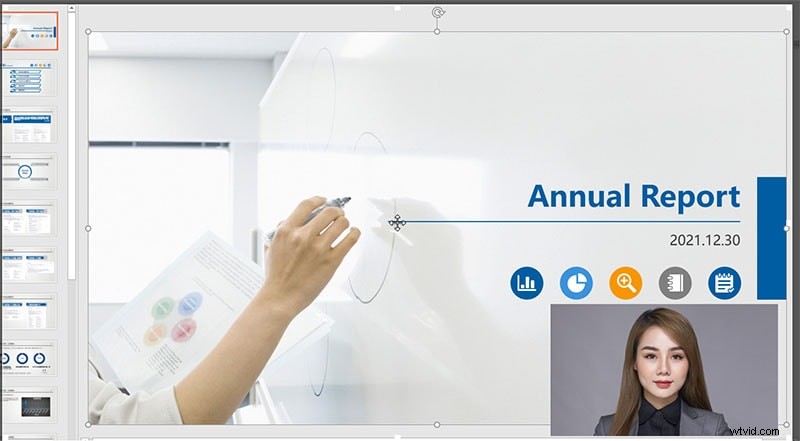
Krok 1:Zainstaluj i uruchom Wondershare Filmora. Kliknij opcję Nowy projekt.
Krok 2:Przejdź do opcji Nagraj> Nagraj ekran komputera.
Krok 3:Wybierz rozmiar ekranu, źródła dźwięku i włącz nagrywanie strumienia z kamery.
Krok 4:Kliknij przycisk Nagraj, aby rozpocząć nagrywanie ekranu oraz kamery internetowej. Otrzymasz kilka sekund buforowych na przygotowanie się.
Wielekamer
Manycam to popularne oprogramowanie do transmisji i nagrywania na żywo z ponad 100 milionami pobrań. Jest to jedna z najłatwiejszych aplikacji na komputerze do nagrywania wideo z kamery internetowej w prostych krokach. Najlepszą częścią oprogramowania jest możliwość dodawania efektów, filtrów, grafik i masek w czasie rzeczywistym podczas nagrywania. Oto niektóre z kluczowych funkcji Manycam, o których powinieneś wiedzieć.
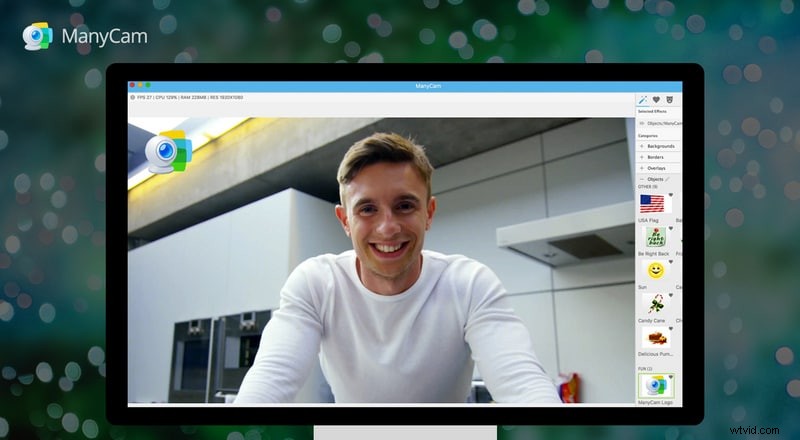
-
Wirtualne tła:usuń, zastąp lub rozmyj tło za pomocą źródeł wideo lub obrazów.
-
Screencasting:Nagraj lub udostępnij swój ekran na żywo, aby uzyskać lepszą interakcję.
-
Tekst i rysuj:narzędzie rysowania i tekstu do podświetlania lub rozmycia treści.
-
Nakładka:uzyskaj szybki dostęp do wielu funkcji podczas udostępniania ekranu.
-
Warstwy:zmień krycie warstwy, aby ulepszyć transmisje na żywo i wideokonferencje.
-
Wirtualna kamera internetowa:dostęp do narzędzi wideo na żywo do rozmów wideo, zajęć online, spotkań online i czatów.
Debiutowe nagrywanie wideo
Debiut Video Capture to świetna alternatywa dla rejestratora ekranu Logitech i umożliwia jednoczesne przechwytywanie kamery internetowej i ekranu. Możesz nagrywać z urządzeń zewnętrznych i nagrywać rozgrywkę. Możesz dokonać korekty kolorów, a oprogramowanie jest dostępne dla systemów Windows i Mac. Oto niektóre z kluczowych funkcji Debiut Video Capture, o których powinieneś wiedzieć.
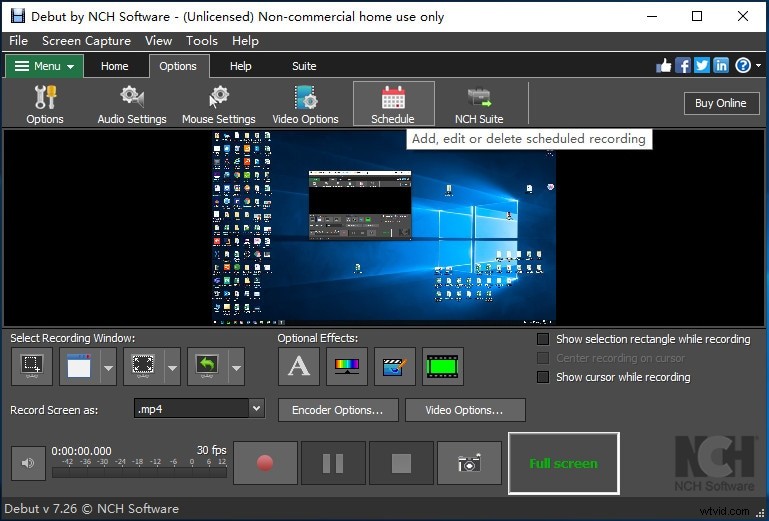
-
Nagrywanie ekranu:Nagrywaj dowolne wideo w czasie rzeczywistym z ekranu. Możesz podświetlić kursor myszy i dostosować rozmiar ekranu do nagrywania.
-
Nagrywaj kamerę internetową:Twórz wszechstronne filmy dzięki integracji kamery internetowej. Możesz również użyć techniki zielonego ekranu.
-
Wiele formatów:obsługuje różne formaty wideo, takie jak FLV, AVI, WMV i wiele innych.
-
Edycja:edytuj filmy dla treści online podczas nagrywania ekranu na żywo. Możesz dodać efekty wideo i dokonać korekty kolorów.
-
Podpisy i sygnatury czasowe:twórz interaktywne filmy z adnotacjami z sygnaturą czasową i spersonalizowanymi podpisami.
-
Udostępniaj filmy:przesyłaj edytowane lub nagrane filmy do platform społecznościowych, takich jak YouTube, Flickr lub Vimeo.
Wniosek
Nie ma lepszej alternatywy dla kamerki Logitech do komputerów. Możesz użyć rejestratora wideo firmy Logitech z kamery internetowej, który możesz pobrać bezpłatnie. Istnieją jednak pewne problemy i ograniczone funkcje, dlatego wybraliśmy lepsze alternatywy. Polecamy Wondershare Filmora do nagrywania kamery internetowej firmy Logitech, a także do wyświetlania i edytowania nagranego wideo.
